
【Twitterロゴを青い鳥に戻す】android向けに方法を解説!
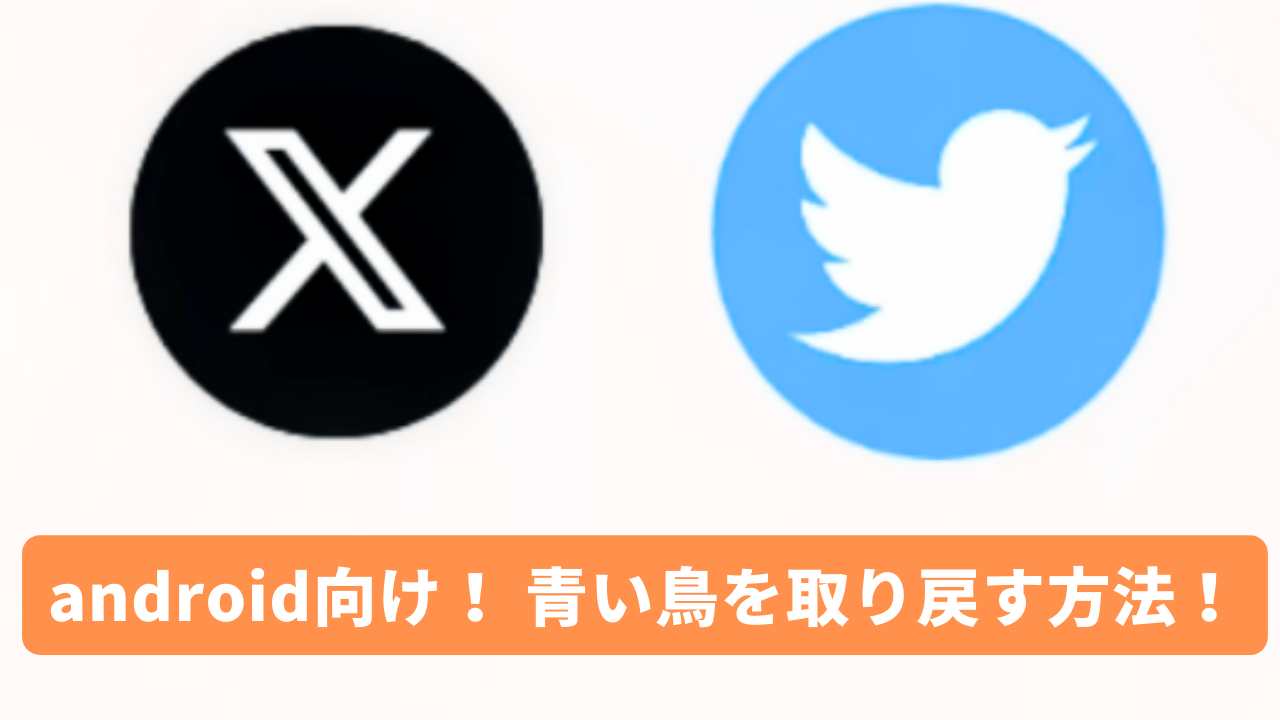
 田中さん。
田中さん。どうも!田中さん。(@TAR0222)です!
Twitterが名称を「X」に改め、アイコンが黒いXに変わりましたね。
各所で青い鳥じゃなくなった事を嘆く声が聞こえています。筆者も正直なところ違和感しか感じません。
しかし、ある方法で「アイコンを青い鳥に戻す事が可能」なんです。



「アイコンがXになってしまう条件は?」
「アイコンを青い鳥に戻す方法は?」
本記事では、その様な疑問に答える内容になっています。
今回紹介するのはandroid向けの方法になります。それでは、詳しく紹介していきます。
アイコンがXになる条件
現状では次の様な条件でアイコンがXになりますので先に紹介します。
・アプリを最新の状態に更新する
・アプリを新しくインストールする
(一回アンインストールして再度インストールした場合など)
アプリの自動更新をオンにしていなければTwitterのアイコンは青い鳥のままです。
しかし、一度でも上記の条件にあてはまれば、アイコンは黒いXの状態になります。
アイコンを青い鳥に戻す方法
それでは、実際にアイコンを青い鳥に戻る方法を紹介していきます。
事前準備
①まずは青い鳥のアイコン画像を事前に準備する必要があります。
X社が旧Twitterのロゴ画像をブランドツールキットとして無償提供しているのでそこからダウンロードします。
検索窓で「Twitter ロゴ ダウンロード」と検索すると該当ページが出てきますので、ページ内から旧ロゴの青い鳥をダウンロードしましょう。
また、こちらのリンクからも行けますので分からない方はご利用下さい。
②つづいて下記のアプリをダウンロードします。
このアプリの機能を使ってアイコンの表示を青い鳥に変更していくわけです。
アイコンを青い鳥に戻す
実際にアプリを使用してアイコンを青い鳥に戻していきます。ステップ形式で分かりやすく紹介します。
①ホーム画面の空いている所を長押しして「ウィジェット」を選択。
②「shortcut maker」を選択し、右のスタンダードを長押ししてホーム画面に追加しましょう。
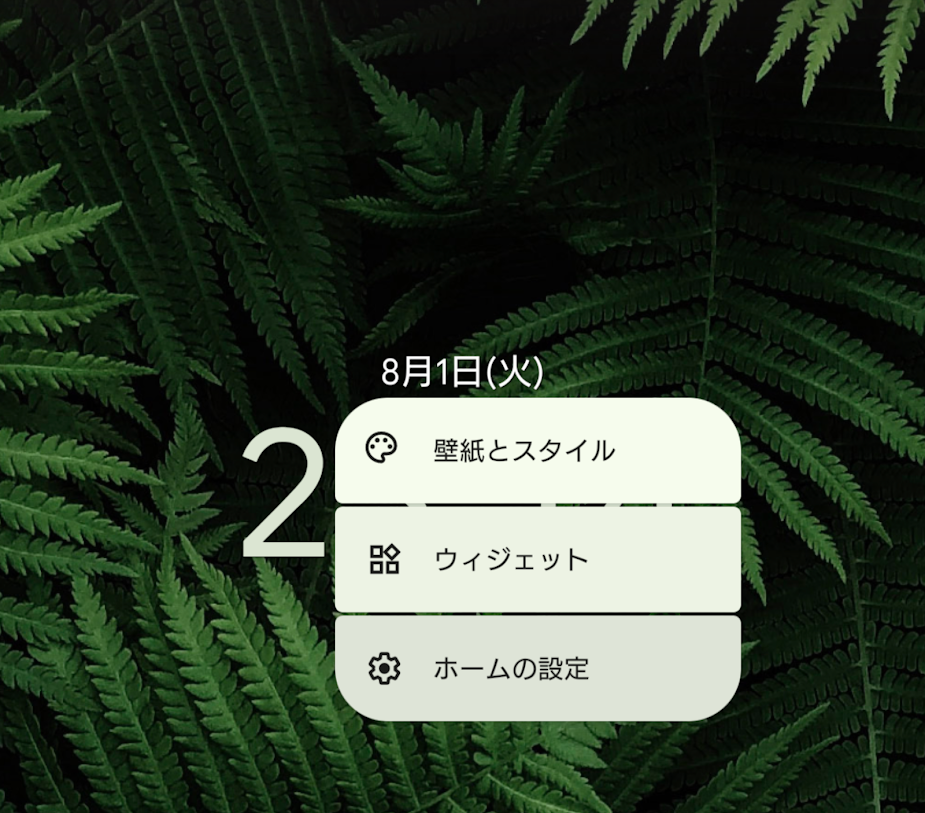
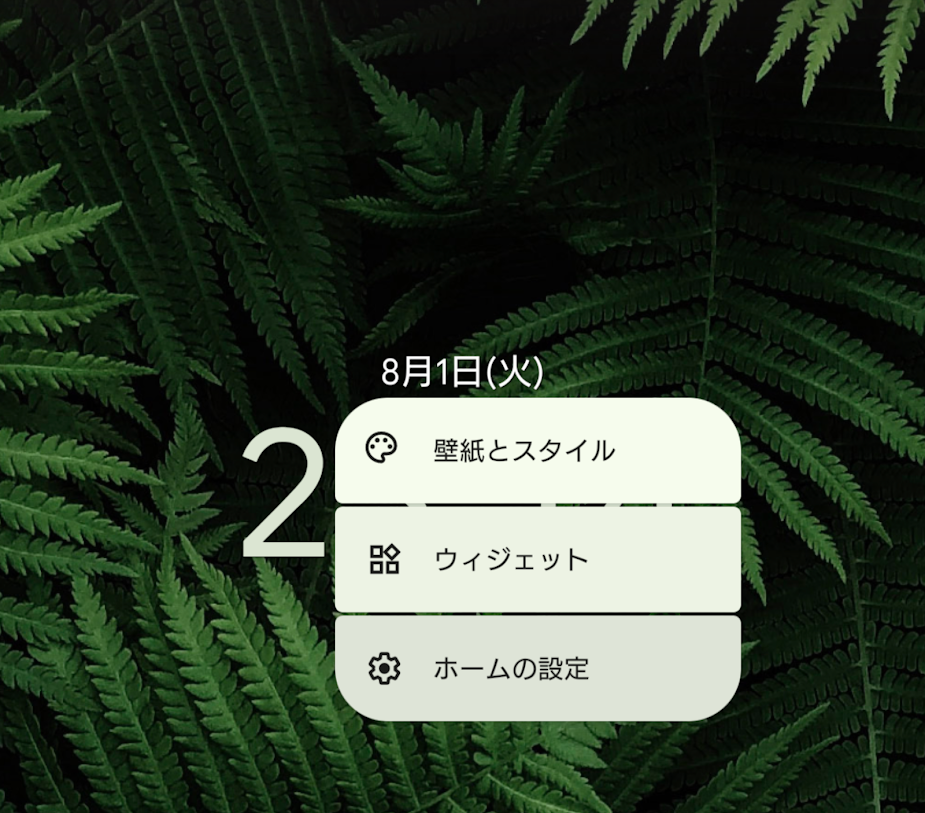
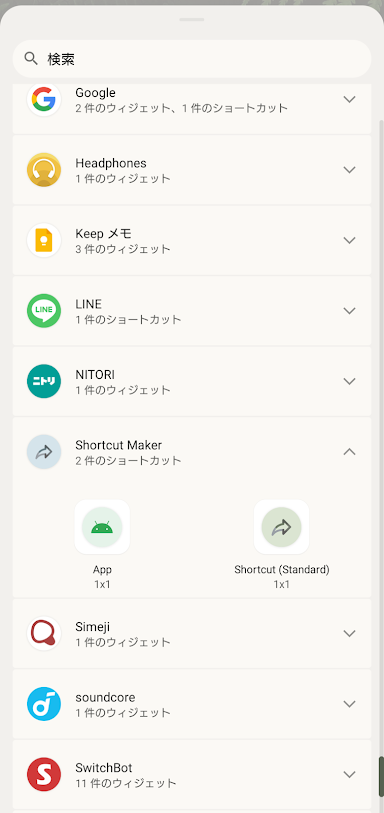
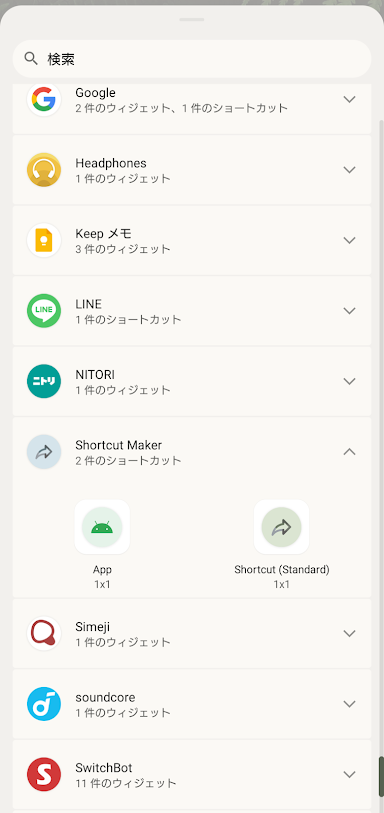
①ショートカットを開いたら左上のアプリを選択
②アプリ一覧からTwitterを選択。「Xアイコン」のTwitterが表示されす。
③中央のアイコン(タップしてアイコン編集)を選択
④ギャラリー画像を選択します
※ここでダウンロードしていた青い鳥アイコンを使う事になります。
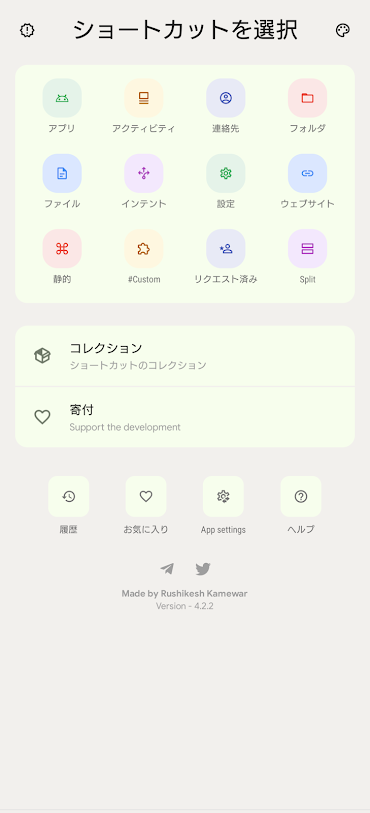
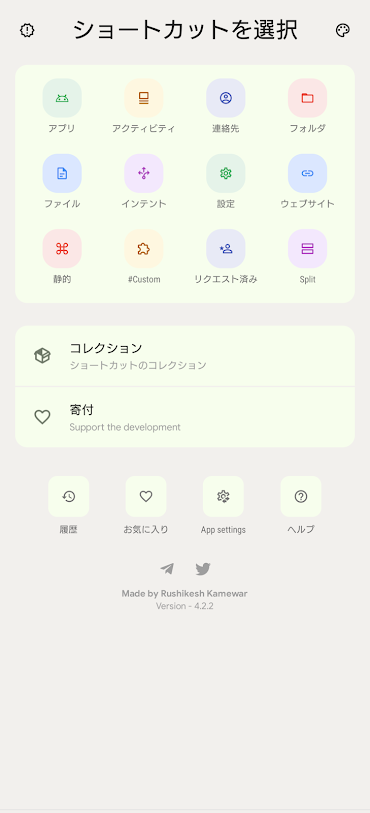
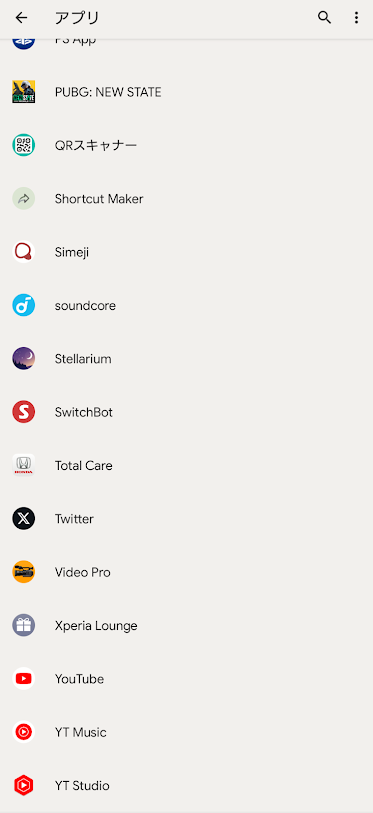
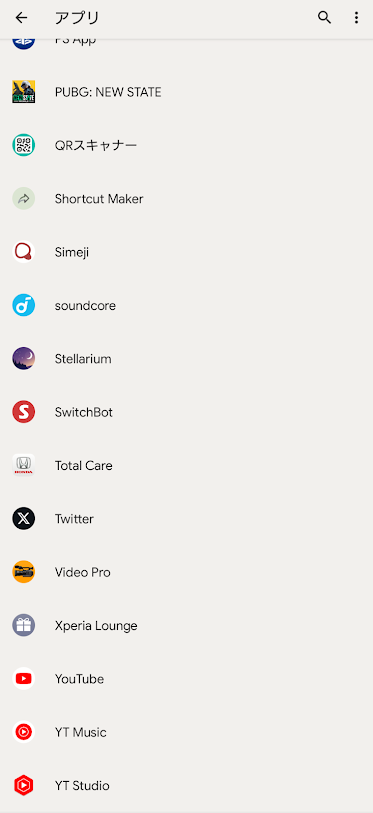
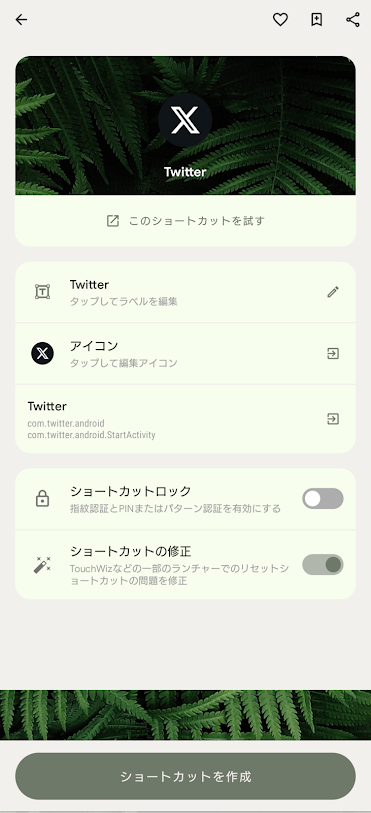
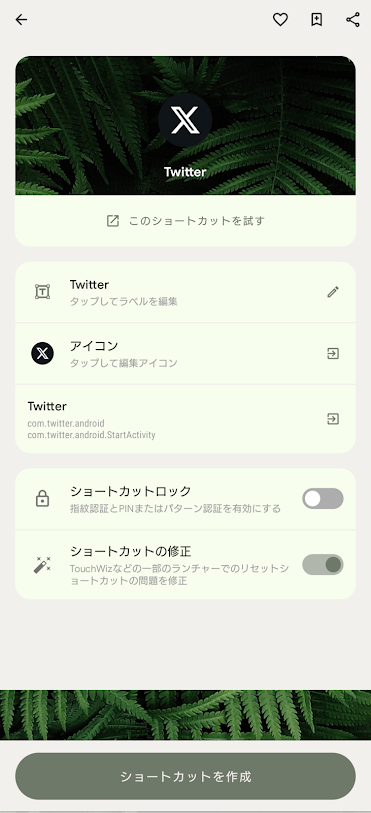
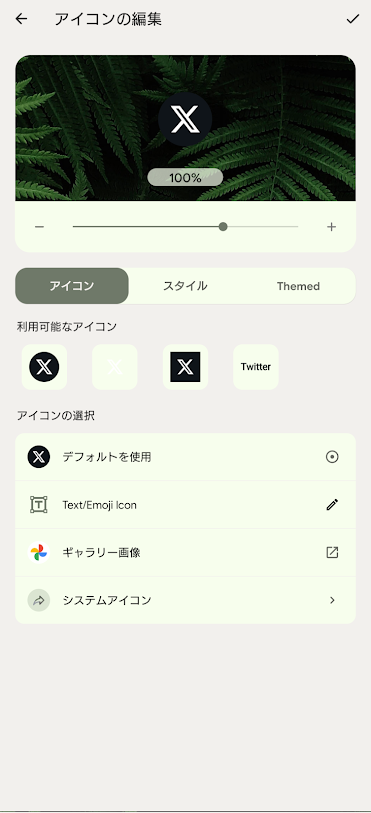
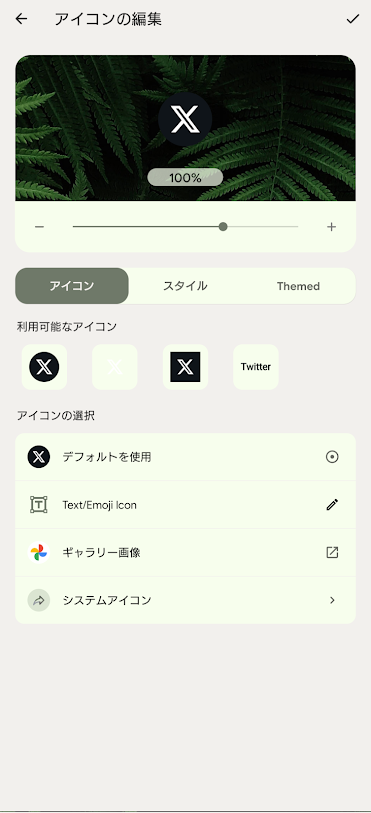
①切り抜き調整をする。淵に黒い部分が入らない様に調整しましょう。
②「スタイル」から上部真ん中の丸を選んだら完成です。
③「ショートカットを作成」からホーム画面にアイコンを設置しましょう。
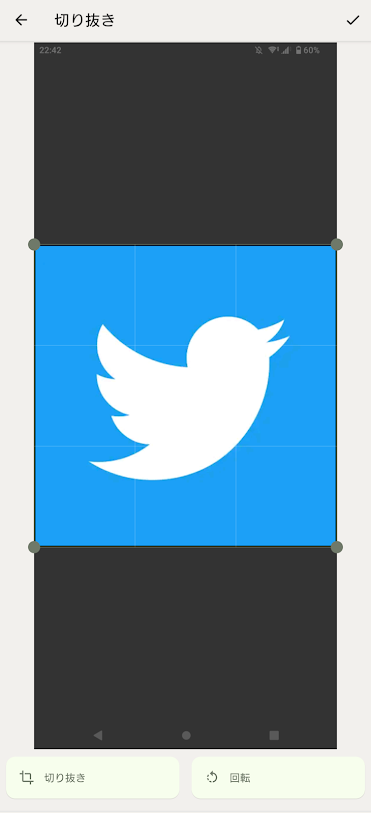
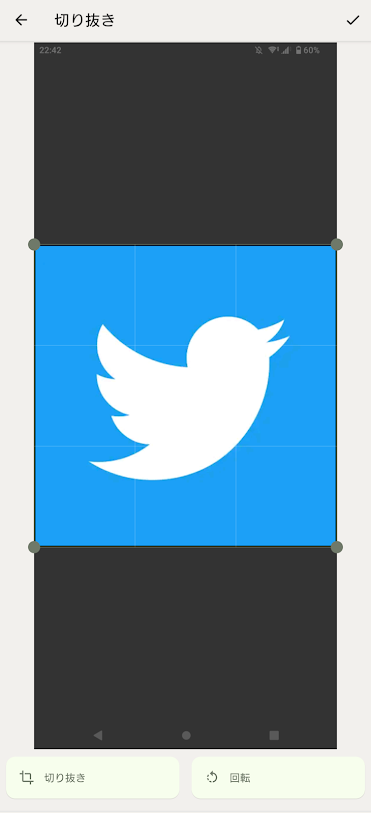
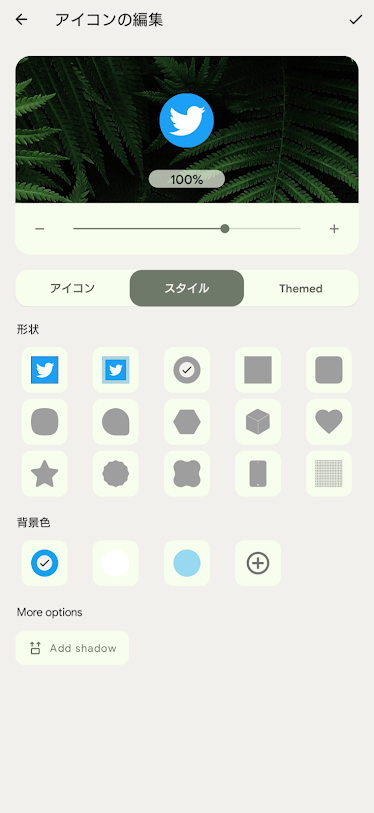
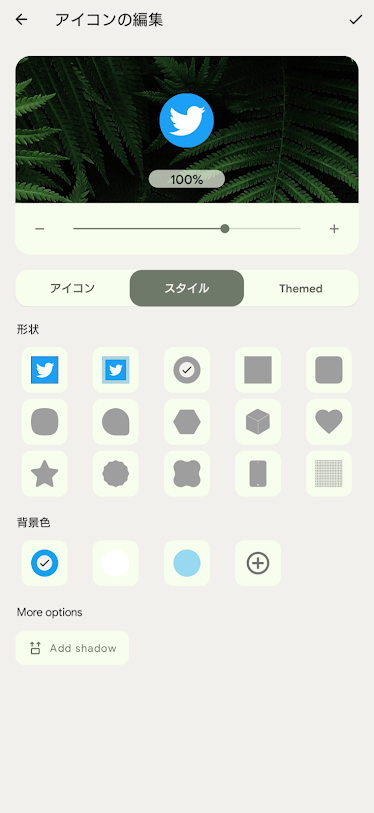



設定は以上です。簡単ですよね!
さいごに
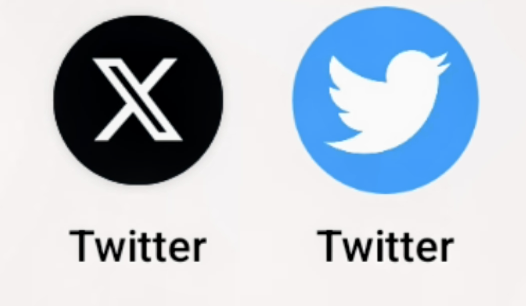
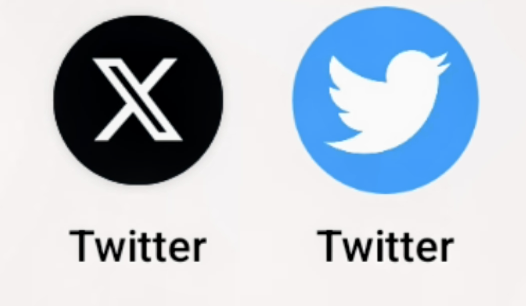
今回は、Twitterアイコンを青い鳥に戻す方法を紹介しました。
厳密に言うと青い鳥を表示させる方法ですが、ホーム画面のアイコンが青い鳥に戻って違和感はなくなるかと思います。
今回はandroid端末を対象に紹介しましたが、iPhoneでも対応できる手法ですので試してみて下さいね。
今回の記事が参考になりましたら幸いです。それでは、また!











